Paso 1: Elegimos un nombre, el tipo y la versión de la
máquina.
Paso 2: Le asignamos 512 MB de memoria RAM (Podemos añadirle
más posteriormente)
Paso 3: Creamos un disco duro Virtual.
Paso 4: Seleccionamos VDI (VirtualBoxDisk Image) como tipo
de archivo de unidad de disco duro.
Paso 5: Le asignamos Reservado dinámicamente.
Paso 6: Le damos un tamaño de 2 GB al disco duro.
Paso 7: Le damos a crear. Pasamos a configurarla antes de
arrancarla.
Paso 8: Añadimos la ISO en el DVD en Almacenamiento.
Paso 9: Cambiamos la configuración de red a adaptador
puente.
Paso 10: Iniciamos la máquina y nos comenzará a instalar la
ISO.
Paso 11: Aceptamos y seleccionamos donde queremos
instalarla.
Paso 12: Procedemos con la instalación dándole a OK.
Paso 13: Nos avisa que tenemos que quitar el CDROM y tenemos
que reinicializar la máquina.
Paso 14: Quitamos la ISO del DVD.
Paso 15: Apagamos (Shutdown) o reiniciamos (Reboot).
Paso 16: Iniciamos la máquina y veremos el menú.

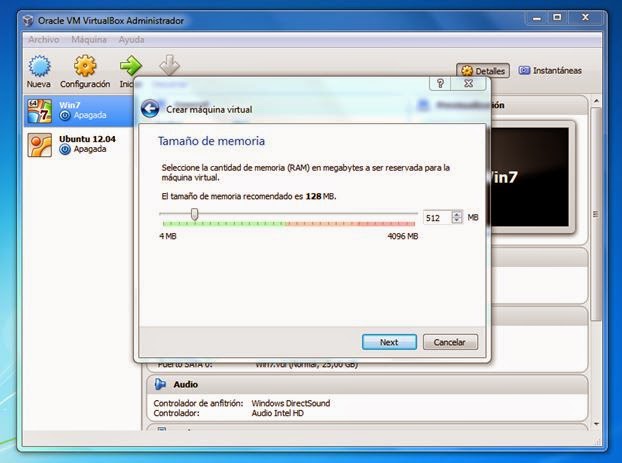








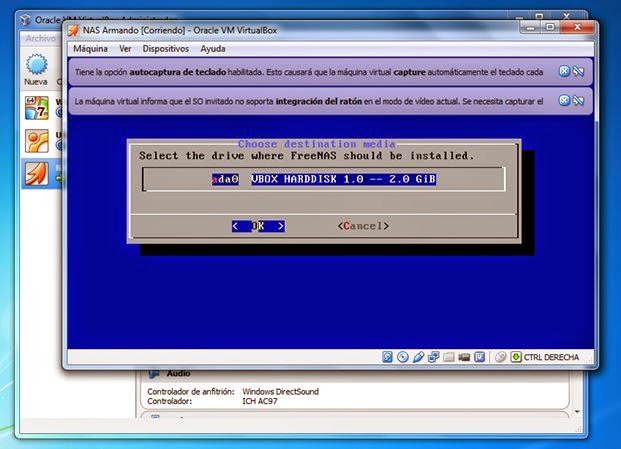





No hay comentarios:
Publicar un comentario